- Har du fått följande meddelande: Varning att besöka denna webbplats kan skada din dator?
- I det här fallet kan du skanna ditt system, installera om webbläsaren eller använda andra lösningar nedan.
- Besök detta Windows 10 utfärdar avsnitt också att se att sådana problem alltid kan lösas med lätthet.
- Ta också en närmare titt på vår Chrome-felsökningsnav för att hitta många andra knep.

- Enkel migrering: använd Opera-assistenten för att överföra spännande data, till exempel bokmärken, lösenord, etc.
- Optimera resursanvändningen: ditt RAM-minne används mer effektivt än Chrome gör
- Förbättrad integritet: gratis och obegränsad VPN-integrerad
- Inga annonser: inbyggd annonsblockerare påskyndar laddning av sidor och skyddar mot datautvinning
- Ladda ner Opera
Ibland när du surfar på webben kan du få Varning - att besöka den här sidan kan skada din dator meddelande.
Många användare är oroliga över detta meddelande och med rätta, men i dagens artikel kommer vi att förklara för dig vad detta meddelande gör och hur man hanterar det i din Google Chrome webbläsare.
Varning - att besöka den här sidan kan skada din dator meddelande kan visas när du besöker vissa webbplatser.
Det visas ofta när du försöker komma åt en webbplats som innehåller skadlig kod, men ibland kan du se detta meddelande när du försöker visa vanliga webbplatser.
Hur löser jag den här webbplatsen kan skada din dator i Chrome?
- Skanna ditt system
- Försök komma åt webbplatsen från en annan enhet
- Stäng av funktionen Säker surfning i Chrome
- Installera om webbläsaren
- Ignorera meddelandet och fortsätt till webbplatsen
- Byt till en annan webbläsare
- Se till att din webbläsare är uppdaterad
1. Skanna ditt system

Om du fortsätter att få Varning - att besöka den här sidan kan skada din dator meddelande på nästan vilken webbplats som helst, är det möjligt att ditt system är infekterat av skadlig kod.
Vanligtvis visas detta meddelande när du försöker besöka en obskur och potentiellt skadlig webbplats, men om meddelandet visas när du besöker pålitliga webbplatser kan problemet vara något annat.
För att se till att ditt system inte är infekterat av skadlig kod, se till att skanna den med Bitdefender. Ibland kan skadlig programvara störa din webbläsare och få detta meddelande att visas, så det är viktigt att du skannar din dator.
Om din dator är ren bör du gå till nästa lösning. Tänk också på att inte alla antivirusverktyg är lika effektiva, så det är därför vi rekommenderar detta pålitliga antivirusprogram.
Bitdefender erbjuder utmärkt skydd, och det är lätt på dina resurser, så att du inte ens vet att det skannar din PC.

Bitdefender Antivirus Plus
Varningar relaterade till besökande webbplatser kan vara relaterade till skadlig kod. Använd Bitdefender för en korrekt PC-skanning!
Besök webbplats
2. Försök komma åt webbplatsen från en annan enhet

De Varning - att besöka den här sidan kan skada din dator meddelandet kan bara visas på din dator. För att försäkra dig om att din dator är problemet, försök att komma åt webbplatsen från en annan enhet.
Om problemet inte visas på andra enheter är det möjligt att din PC-konfiguration eller malwareinfektion orsakar detta fel.
Tänk på att denna lösning endast gäller pålitliga och pålitliga webbplatser. Om du försöker komma åt en obskur webbplats som du besöker för första gången bör du undvika den här lösningen.
3. Stäng av funktionen Säker surfning i Chrome
- Klicka på Meny i det övre högra hörnet och välj inställningar från menyn.
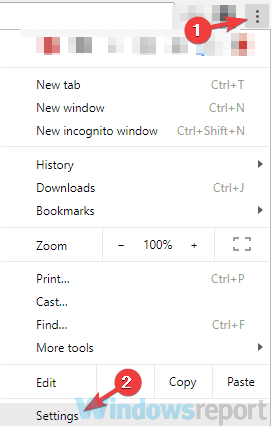
- Bläddra hela vägen ner och klicka på Avancerad knapp.
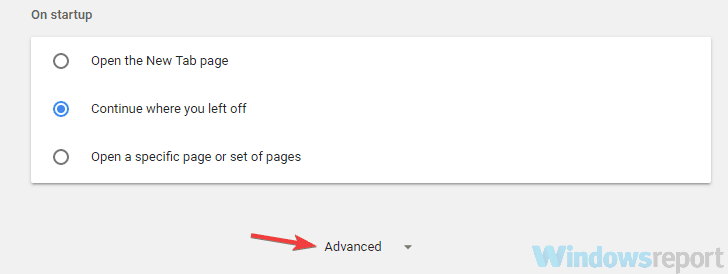
- Bläddra ner till Integritet avsnittet och inaktivera Säker surfning funktion.
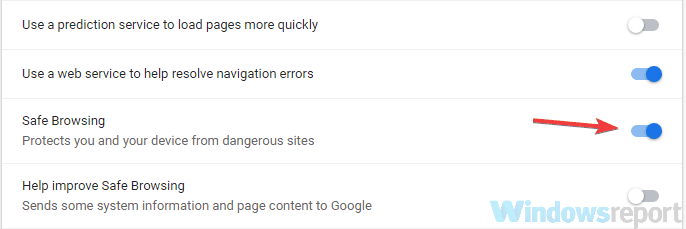
Kör en systemsökning för att upptäcka potentiella fel

Ladda ner Restoro
PC reparationsverktyg

Klick Starta skanning för att hitta Windows-problem.

Klick Reparera allt för att lösa problem med patenterade tekniker.
Kör en PC Scan med Restoro Repair Tool för att hitta fel som orsakar säkerhetsproblem och avmattningar. När skanningen är klar kommer reparationsprocessen att ersätta skadade filer med nya Windows-filer och komponenter.
Varning - att besöka den här sidan kan skada din dator meddelandet visas vanligtvis i Google Chrome och det orsakas av funktionen Säker surfning.
Den här funktionen är faktiskt ganska användbar, eftersom den kommer att skanna webbplatser som du försöker besöka, och om en specifik webbplats har skadlig kod får du det här meddelandet.
Du kan dock alltid inaktivera funktionen Säker surfning om du vill. För att göra det, följ bara stegen ovan.
Efter att ha gjort det borde du kunna komma åt vilken webbplats som helst utan detta meddelande. Tänk på att genom att inaktivera den här funktionen kan du riskera ditt system.
Som en tumregel rekommenderas att du inaktiverar den här funktionen endast när du besöker bekanta och säkra webbplatser.
Tänk på att andra webbläsare också har liknande funktioner, så att du inte använder Chrome, se till att du läser sekretessavsnittet i din webbläsare och inaktiverar funktionen för säker surfning.
4. Installera om webbläsaren

Enligt användare, Varning - att besöka den här sidan kan skada din dator meddelandet kan ibland visas om du har några problem med din webbläsare.
Detta meddelande visas vanligtvis på problematiska webbplatser, men om du ser detta meddelande ofta, även på webbplatser som du brukade besöka ofta, kan problemet vara din installation.
För att åtgärda problemet föreslår användare att du installerar om din webbläsare. Det finns flera sätt att avinstallera din webbläsare, men det bästa är kanske att använda avinstallationsprogramvara som IOBit Uninstaller.
För att helt ta bort ett program är det viktigt att ta bort alla filer och registerposter, eftersom de kan orsaka vissa problem.
⇒ Ladda ner IObit Uninstaller PRO gratis
Redaktörens anmärkning:Den här artikeln fortsätter på nästa sida.
 Har du fortfarande problem?Fixa dem med det här verktyget:
Har du fortfarande problem?Fixa dem med det här verktyget:
- Ladda ner detta PC-reparationsverktyg betygsatt Bra på TrustPilot.com (nedladdningen börjar på den här sidan).
- Klick Starta skanning för att hitta Windows-problem som kan orsaka PC-problem.
- Klick Reparera allt för att lösa problem med patenterade tekniker (Exklusiv rabatt för våra läsare).
Restoro har laddats ner av 0 läsare den här månaden.


